Door het installeren van steeds meer software raakt onze computer ook vol. Door het verwijderen van vooral oude of niet gebruikte software kunt u schijfruimte vrijmaken en uw computer prestaties verbeteren.
Het komt geregeld voor dat het niet lukt om een programma te verwijderen. Dit probleem kan bijvoorbeeld ontstaan op het moment dat het installatieprogramma is gewijzigd. Het is dan niet meer mogelijk om de verwijderingsoftware te vinden waardoor het niet meer lukt om het programma op de standaard manier te verwijderen.
Ook komt het voor dat de processen die het programma gebruikt nog actief zijn. Als er nog processen actief zijn dan kunnen deze niet worden gesloten en kan het programma niet worden verwijderd.
Gelukkig zijn er verschillende tips die kunnen helpen om de software alsnog van uw computer te verwijderen. Zo zijn er manieren om beschadigde verwijderingsoftware bestanden te herstellen, te verwijderen en kunnen actieve processen worden gesloten.
Om te beginnen raad ik u aan om de volgende acties vooraf uit te voeren.
- Sluit het programma via taakbeheer.
- Herstart uw computer. Probeer vervolgens opnieuw het programma te verwijderen.
Als het niet lukt om het programma hierna te verwijderen dan gaat u verder.
In deze gids doorlopen we meerdere stappen die u helpen om het programma te verwijderen. Alle tips kunnen veilig worden uitgevoerd door iedereen.
Programma verwijderen lukt niet? Probeer deze tips!
Om te beginnen gaan we eerst kijken of we het programma op de normale manier kunnen verwijderen.
Programma verwijderen via instellingen
Klik met de rechtermuisknop op de Startknop. In het menu klik op “uitvoeren”. In het uitvoeren venster type: appwiz.cpl.
Klik op het programma in de lijst dat u wilt verwijderen. Bevestig door op de “verwijderen” knop te klikken.
Volg het verwijderproces om het programma te verwijderen. Dit is per programma verschillend.
Probleemoplosser voor het verwijderen van programma’s
Microsoft biedt verschillende probleemoplossers. Zo is er ook een probleemoplosser beschikbaar die kan helpen bij het niet kunnen verwijderen van programma’s. Naast het herstellen van programma’s die niet kunnen worden verwijderd, helpt het ook bij het herstellen van registerverwijzingen.
Er wordt naar problemen gezocht. Dit duurt niet lang.
Klik op “verwijderen” als u problemen ondervindt bij het verwijderen van een specifiek programma.
Selecteer het programma dat u wilt verwijderen.
Volg de vervolg stappen om het programma alsnog te verwijderen van uw computer.
Programma verwijderen met iObit uninstaller free
iObit uninstaller is een gratis programma dat u kunt gebruiken om software van uw computer te verwijderen. Het biedt een alternatieve methode voor het verwijderen van software dat niet goed werkt of niet volledig kunnen worden verwijderd.
Deze software is ontworpen om programma’s volledig te verwijderen, inclusief eventuele overgebleven bestanden, mappen en registervermeldingen die normaal gesproken kunnen achterblijven na het verwijderen van software met de standaard methode.
Als u iObit gaat installeren, houdt er dan wel rekening mee dat u aanbevelingen tijdens het installeren uitschakelt.
Programma verwijderen met Revo Uninstaller
Revo uninstaller is een ook een app waar u software mee kunt verwijderen. Ook software dat op de normale manier niet kan worden verwijderd. Het nadeel is dat deze software voor het verwijderen van beschadigde software moet worden betaald. De gratis versie biedt maar beperkte opties om programma’s mee te verwijderen.
Programma verwijderen met Geek uninstaller
Geek Uninstaller is een snelle en eenvoudig hulpmiddel om programma’s te verwijderen. Het controleert uw computer grondig en verwijdert eventuele resterende bestanden en registervermeldingen. Dit programma is gratis en draagbaar, wat betekent dat het niet geïnstalleerd hoeft te worden en u het vanaf een USB-stick kunt uitvoeren.
Ik hoop dat het hiermee is gelukt om het programma te verwijderen. Wanneer het nog niet is gelukt, adviseer ik uw computer op te starten in veilige modus en in veilige modus het programma te verwijderen. Bedankt voor het lezen!

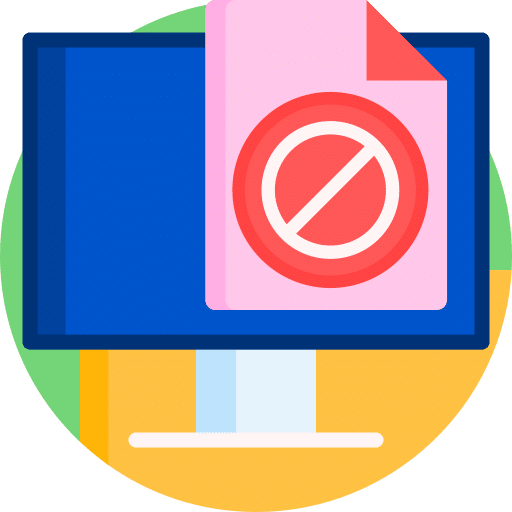
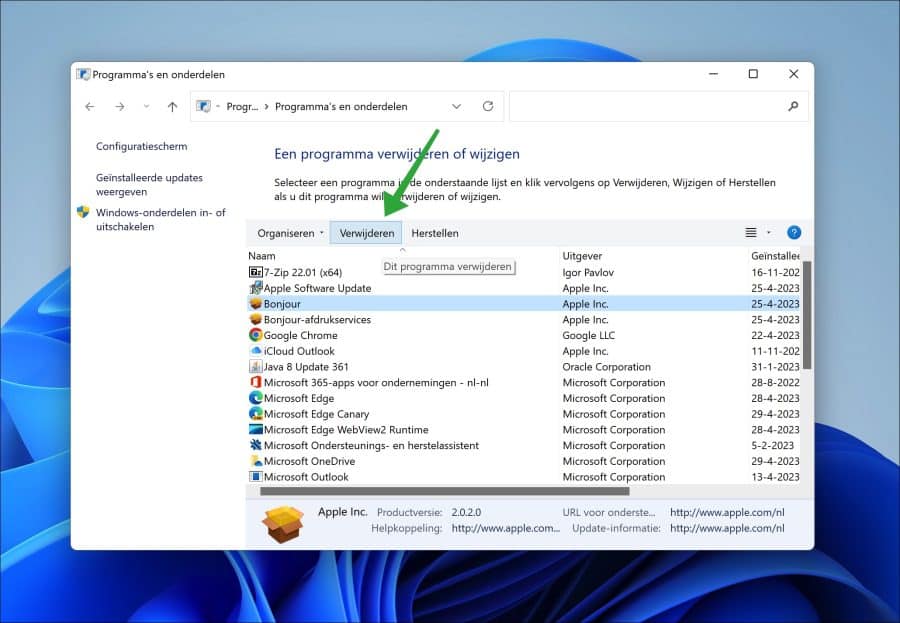
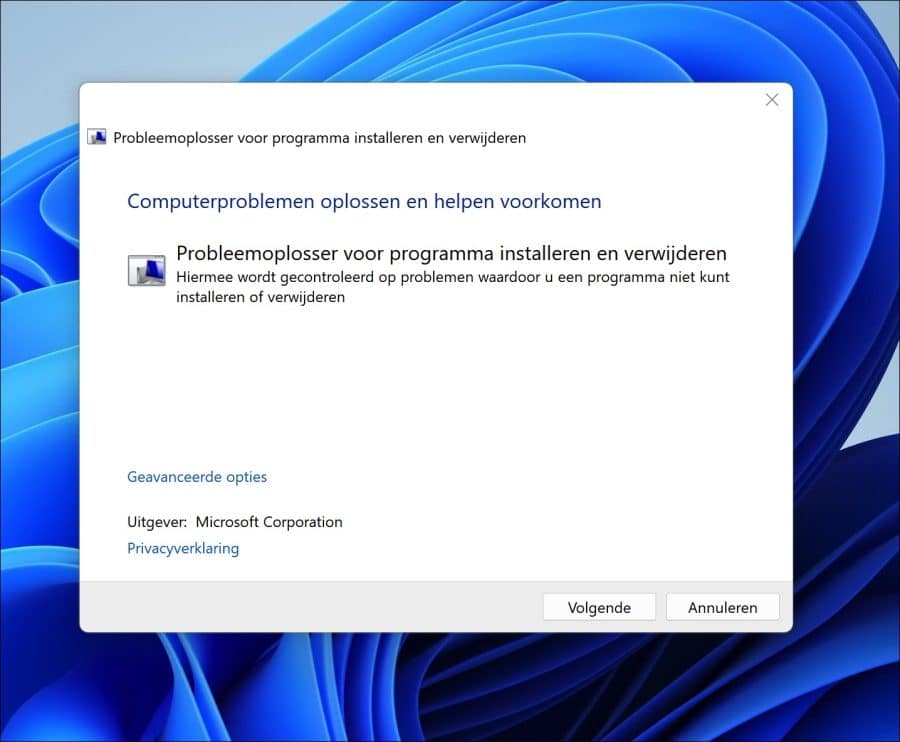
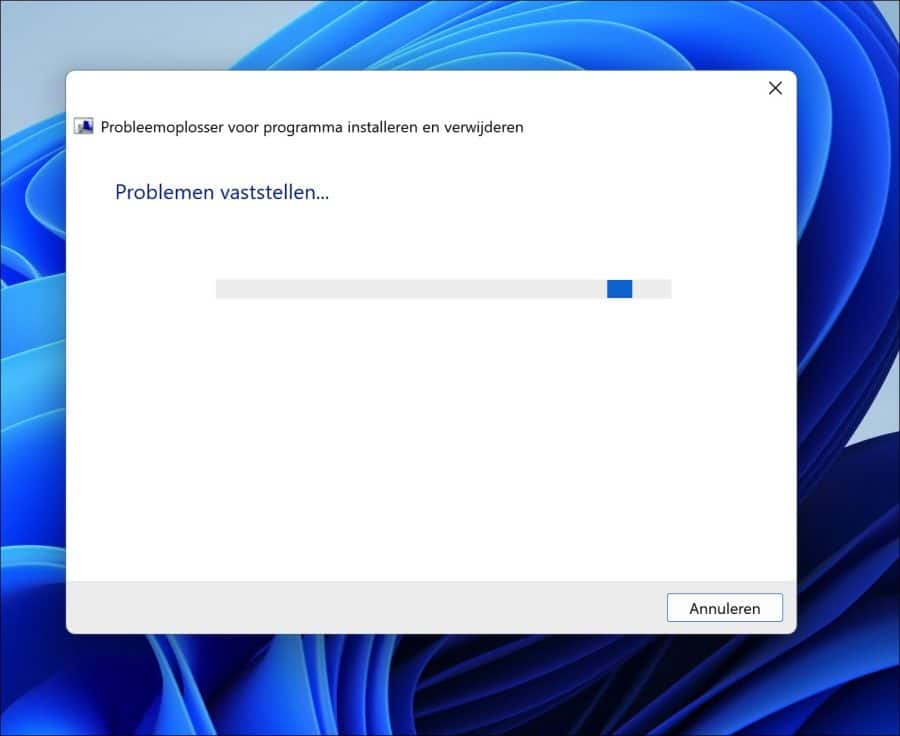
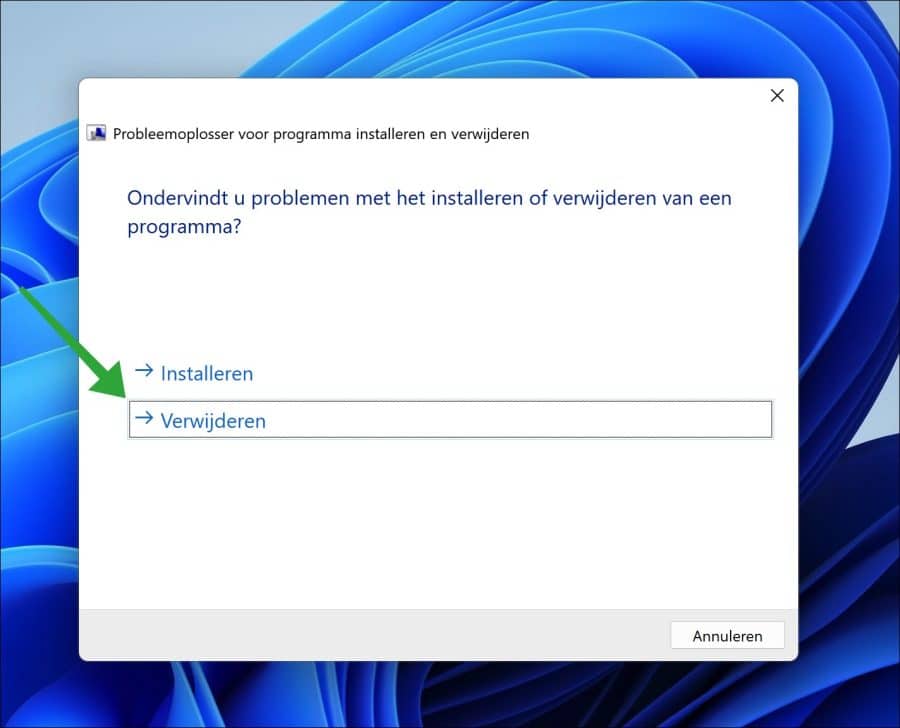
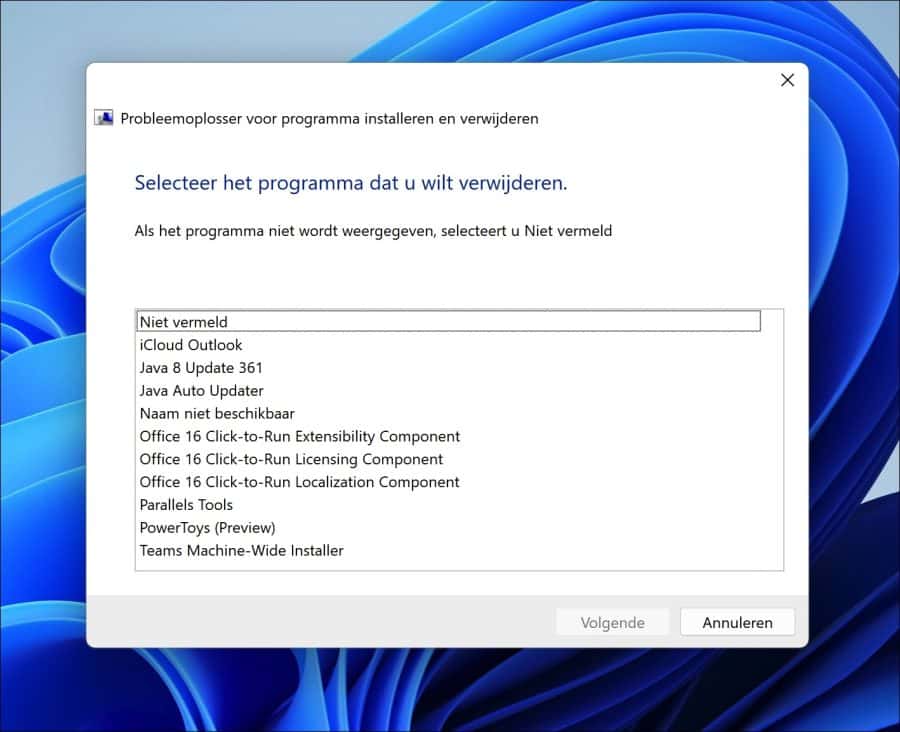
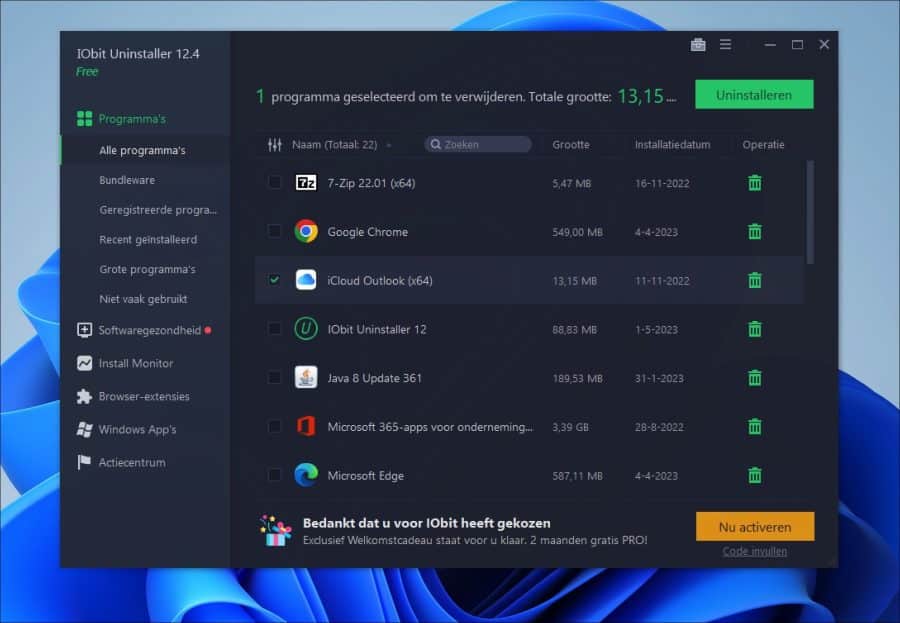
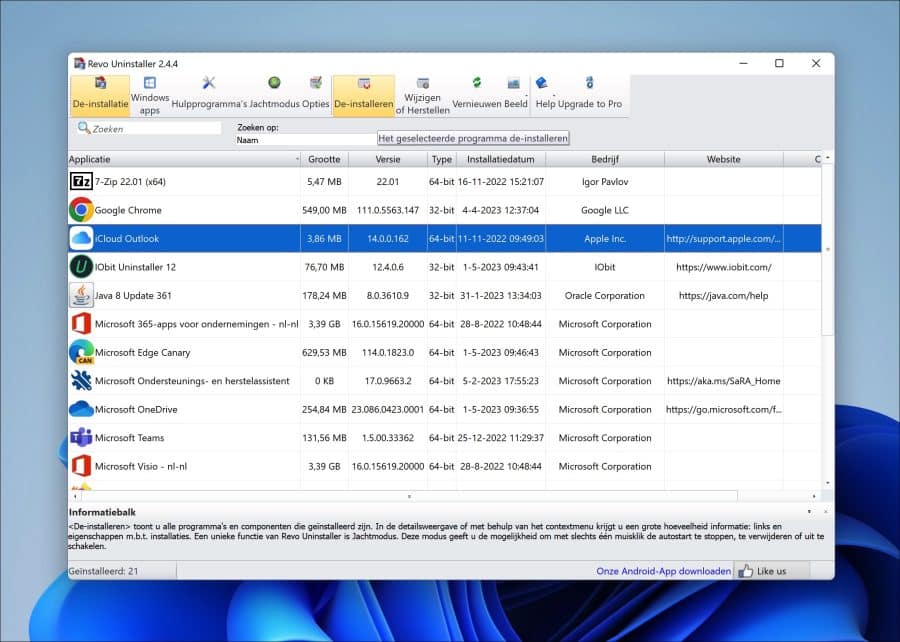
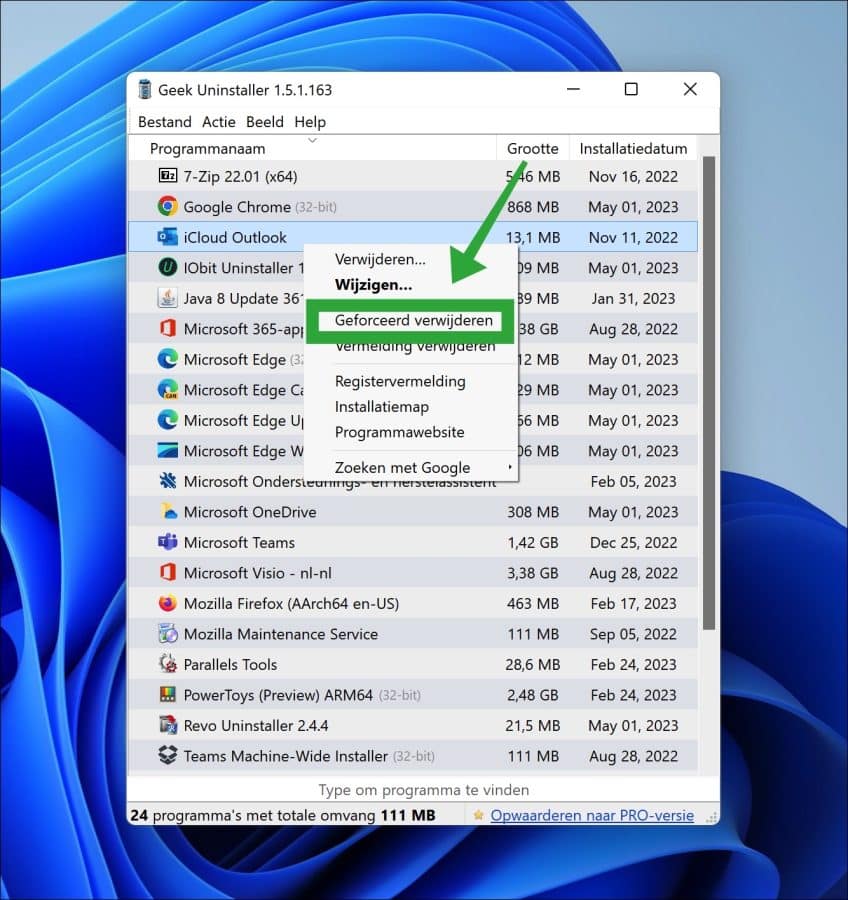
Meld je aan voor onze Nieuwsbrief Ontvang elke 2 weken onze laatste pc tips in uw e-mailbox.
Overzicht met meer PC tips Benieuwd naar meer slimme PC tips? Bekijk ons volledige overzicht met waardevolle adviezen en ontdek hoe u, uw computergebruik nóg efficiënter maakt.